在当今数字化时代,许多电脑爱好者依然偏爱Windows 7操作系统,因为它界面简洁、兼容性强,尤其适合老旧软件或特定硬件配置,如果您刚刚组装好一台个人电脑,并打算安装Windows 7,这篇文章将为您提供详细的步骤和实用建议,作为一位长期从事电脑组装和维护的爱好者,我积累了不少实践经验,希望能帮助您顺利完成安装过程。
安装Windows 7前,准备工作至关重要,您需要一台组装完毕的电脑,确保所有硬件连接正确,例如主板、内存、硬盘和电源,准备一个Windows 7安装介质,这可以是DVD光盘或USB闪存盘,如果您使用USB安装,建议容量至少8GB,并使用官方工具或可靠软件制作启动盘,记下您的Windows 7产品密钥,这通常位于购买时的包装或电子邮件中,提前下载好硬件驱动程序,尤其是主板、显卡和网卡驱动,因为Windows 7可能无法自动识别较新的设备,您可以从硬件制造商的官网获取这些驱动,并存放在另一个USB设备或硬盘中,备份重要数据,避免安装过程中意外丢失。
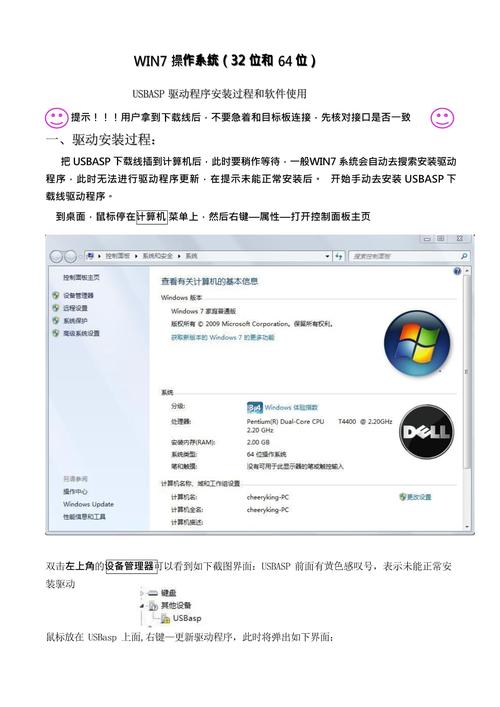
我们进入安装步骤,启动电脑后,立即按下特定键(通常是Delete或F2)进入BIOS设置界面,在BIOS中,找到启动选项,将启动顺序设置为优先从您的安装介质(如USB或DVD)启动,保存设置并退出,电脑会自动重启,如果一切顺利,您会看到Windows 7安装界面,选择语言、时间和货币格式,然后点击“现在安装”,在输入产品密钥的步骤,填写您的密钥,或选择稍后输入,接受许可条款后,进入安装类型选择界面,建议选择“自定义(高级)”安装,以便对硬盘进行分区。
在分区环节,如果您的硬盘是全新的,可能需要创建新分区,选择未分配的空间,点击“新建”,设置分区大小(通常C盘建议至少50GB用于系统),然后格式化分区为NTFS格式,完成分区后,选择主分区进行安装,系统会开始复制文件并安装,这可能需要20-30分钟,期间电脑可能会重启几次,请勿中断电源或移除安装介质,安装完成后,电脑会进入初始设置阶段,包括创建用户账户、设置密码和选择网络类型,建议先选择“公用网络”以增强安全性。

安装Windows 7后,还有一些重要步骤需要完成,安装之前准备好的驱动程序,从主板驱动开始,然后是显卡、声卡和网卡驱动,这能确保硬件正常工作,并提升系统性能,如果您无法连接网络,可能需要使用离线驱动安装工具或从其他设备传输驱动文件,完成后,运行Windows Update以获取最新补丁和更新,尽管Windows 7已停止主流支持,但部分安全更新仍可通过特定渠道获取,这有助于减少漏洞风险,安装一款可靠的防病毒软件,并定期扫描系统,调整系统设置,如开启防火墙和更新备份计划,以保护个人数据。
在安装过程中,可能会遇到一些常见问题,如果电脑无法从安装介质启动,检查BIOS设置是否正确,或尝试更换USB端口,对于驱动程序不兼容的情况,确保下载的驱动版本匹配您的硬件型号,必要时访问制造商社区寻求帮助,如果安装过程中出现蓝屏错误,可能是硬件故障或内存问题,建议运行硬件诊断工具,对于较新的电脑,Windows 7可能不支持USB 3.0接口,这时您需要使用PS/2键盘或集成驱动来解决问题,保持耐心,逐步排查,通常能顺利解决。

从个人角度来看,Windows 7虽然在现代环境中略显过时,但它依然在特定场景下表现出色,比如运行经典游戏或专业软件,它的轻量级设计和稳定性值得称赞,但用户需意识到安全风险,并采取额外防护措施,如果您追求怀旧或兼容性,不妨尝试这次安装,但务必保持系统更新和数据备份,电脑组装本就是一场探索之旅,享受这个过程,能让您的设备更贴合个人需求。


